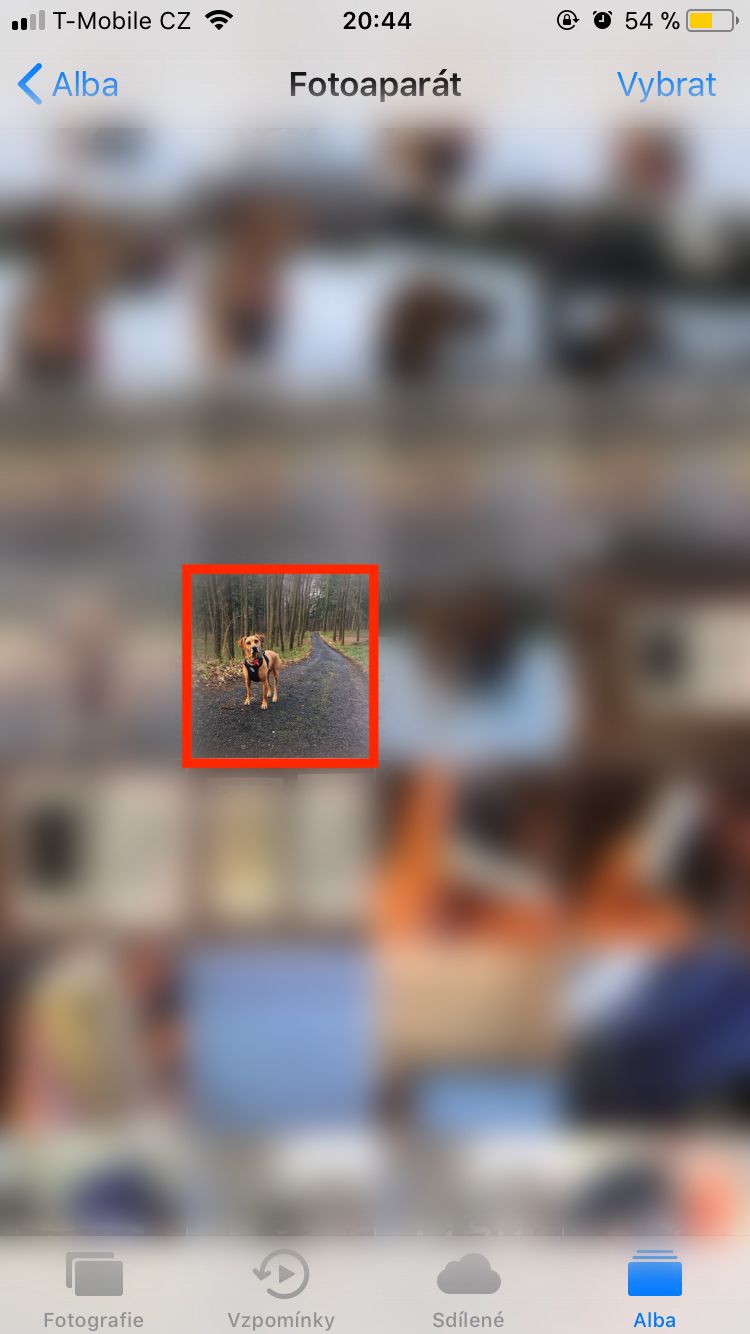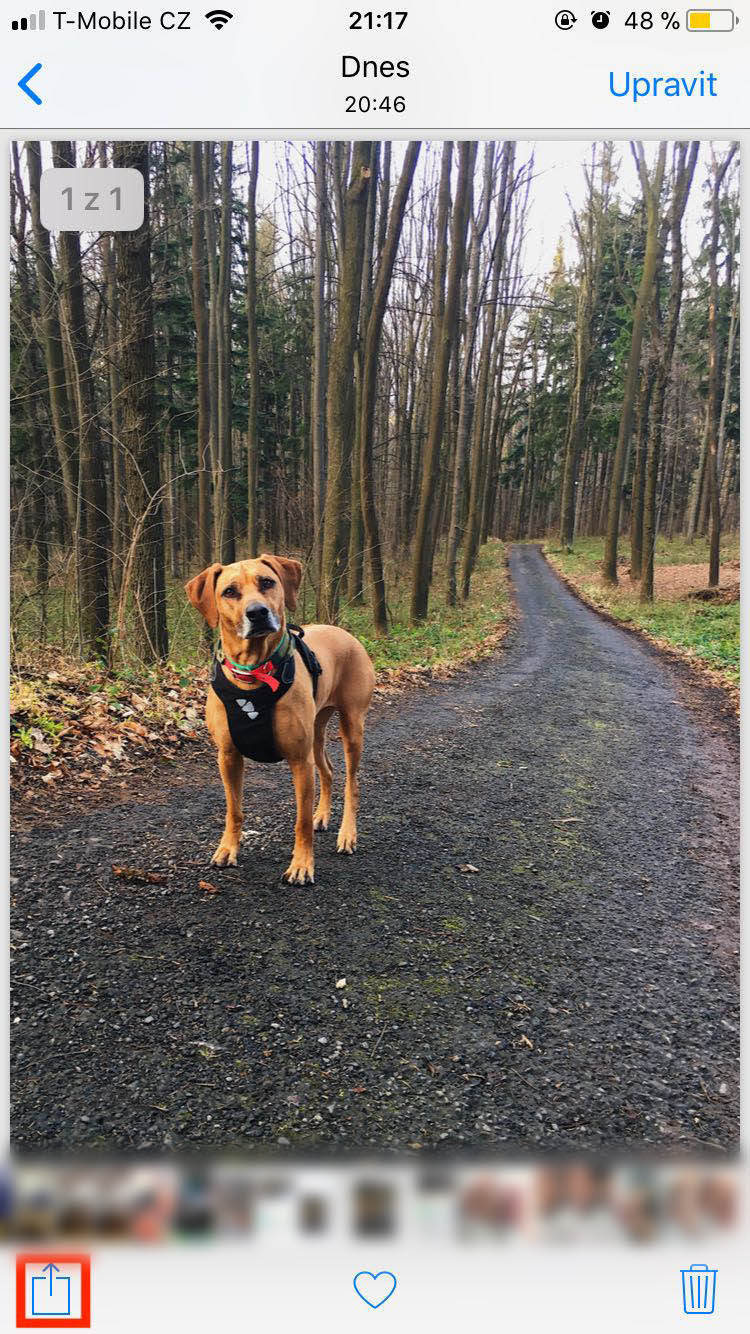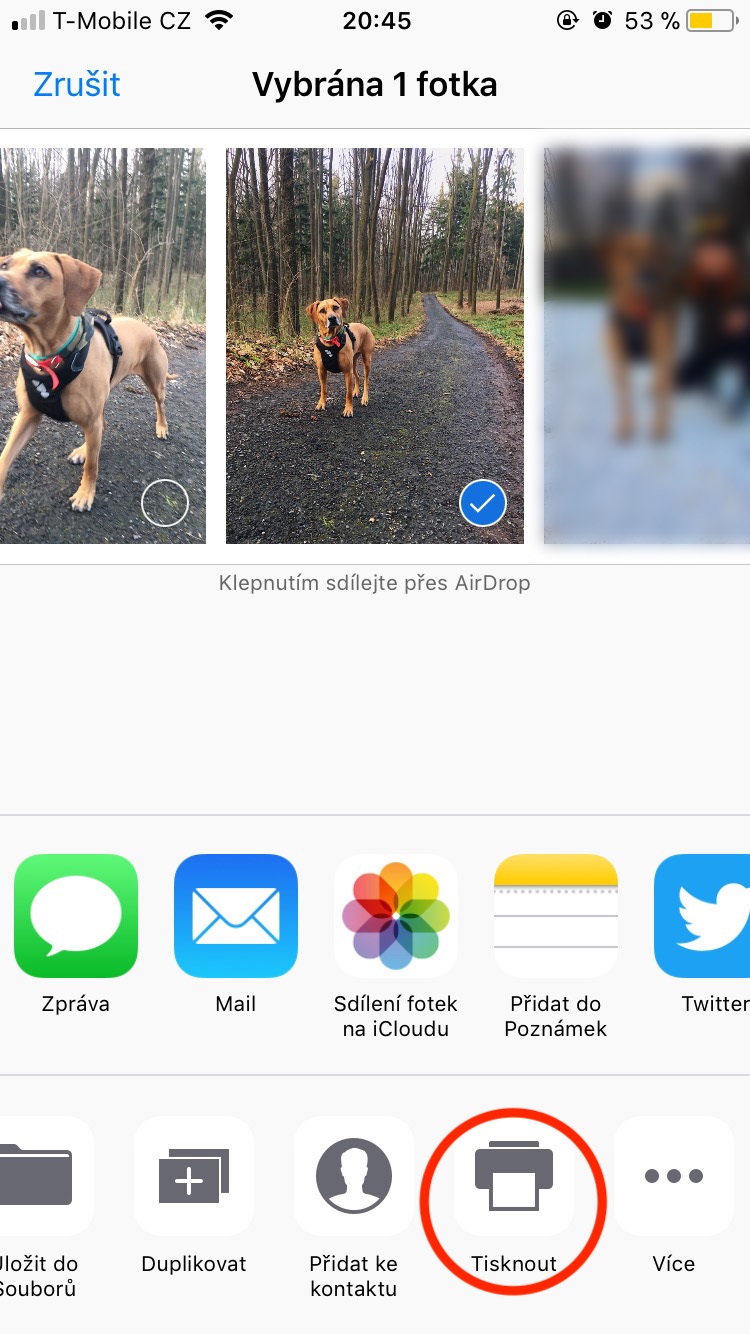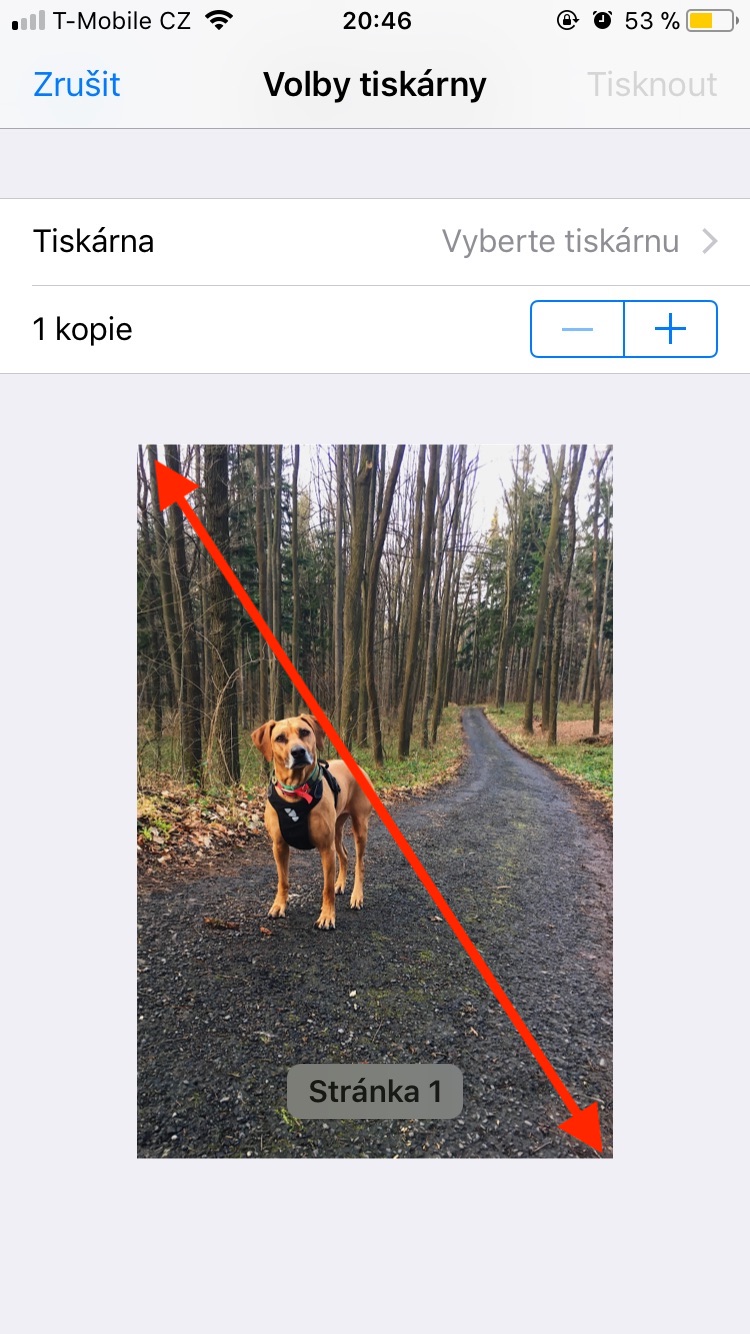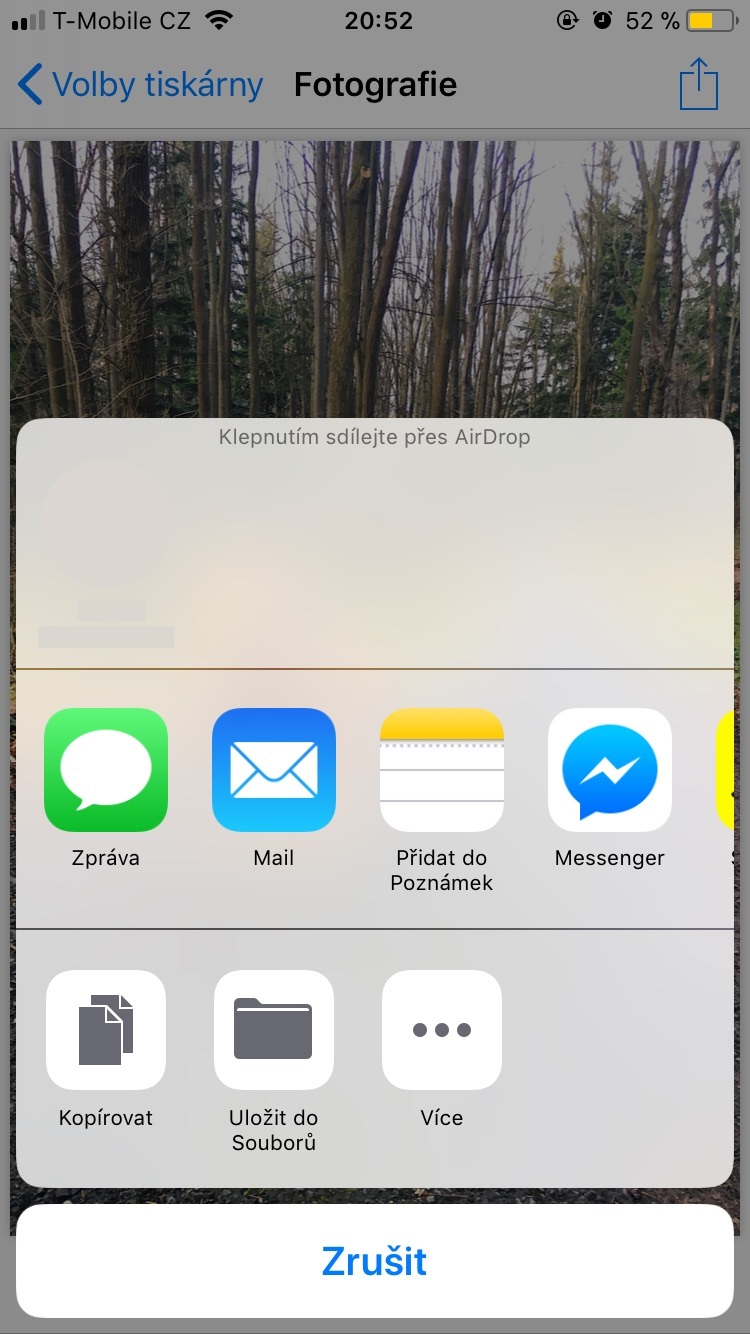Upami ku alesan kasaluyuan atanapi ku alesan kahoyong anjeun anjeun peryogi poto anjeun disimpen dina alat anjeun dina format PDF, ieu ogé tiasa dilakukeun dina alat anu nganggo sistem operasi ios. Sanaos iPhone sareng iPad nyandak poto dina format JPEG, sakapeung format PDF ogé tiasa mangpaat, contona pikeun ngagantelkeun gagantel kana email. Naha anjeun hoyong nganggo poto dina format PDF terserah anjeun, tapi sacara pribadi kuring nyangka yén sanajan anjeun henteu nganggo fitur ieu unggal dinten, éta saé terang dimana éta. Hayu urang tingali babarengan.
Bisa jadi kapentingan anjeun

Kumaha ngarobih poto kana PDF
Sateuacan urang ngamimitian konvérsi, kuring bakal nyarioskeun ka anjeun yén anjeun bakal tiasa nyimpen file PDF anu hasilna dina iCloud Drive sareng tangtosna anjeun ogé tiasa ngabagikeunana di mana waé, contona kana email anu kasebat.
- Hayu urang buka aplikasi Poto
- Kami milih poto anu badé dirobih kana PDF
- Urang klik dina ikon dibagikeun di belah kénca juru handap
- Gesek dina menu handap arah ditinggalkeun
- Urang klik dina pilihan Nyitak
- Ayeuna baca taliti - sanggeus nempo sawangan, urang bakal nyitak poto "stretch" gesture (saolah-olah urang hoyong ngagedekeun eusi dina browser, contona)
- Poto bakal ngeusian sakabéh layar
- Ayeuna ngan klik dina ikon dibagikeun di pojok katuhu luhur
- Bakal némbongan kabéh pilihan babagi - Anjeun tiasa ngirim PDF ka alat anu sanés, kirimkeun via Pesen, Surat, simpen kana catetan sareng, anu terakhir tapi paling henteu, simpen kana file dina iCloud Drive anjeun